Kliknięcie prawym przyciskiem myszy na szachownicy – Szachownica - 2D
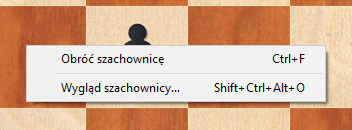
Rozmiary szachownicy 2D mogą być zmieniane poprzez manipulowanie rozmiarem okna. Zmian w rozmiarze i w wyglądzie szachownicy można dokonać za pomocą menu zilustrowanego na poniższym obrazku. Aby wywołać to menu, kliknij prawym przyciskiem myszy szachownicę.
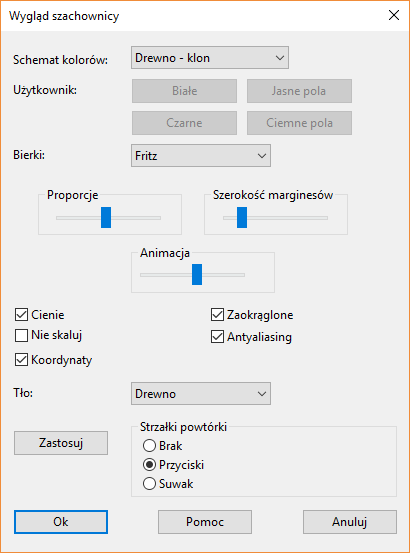
Możesz wybrać nie tylko kolor szachownicy, ale także kolor tła, a nawet materiał (drewno, marmur, itd.) jasnych i ciemnych pól szachownicy. Możesz również wyświetlić współrzędne wokół szachownicy oraz przyciski odtwarzania partii, wyświetlane pod szachownicą.
Możesz również wybierać różne style bierek. Aby dodatkowo poprawić wygląd bierek, możesz skorzystać z opcji „Clear Type”. Funkcja jest dostępna w systemie Windows - Właściwości Ekranu - menu Efekty. Ponieważ bierki na diagramie są w rzeczywistości czcionkami szachowymi, zmiana tego ustawienia znacząco poprawi ich wygląd.
Elementy edycyjne szachownicy 2D:
![]() Schemat kolorów: pozwala na zdefiniowanie wyglądu szachownicy pod kątem jej kolorystyki. Przede wszystkim wybierać można ze schematów. Jeżeli żaden ze schematów nie przypadnie ci do gustu (albo po prostu znudzą ci się one), możesz wybrać schemat "zwykły kolor" i samemu zdefiniować kolory szachownicy. Istnieje także możliwość zaimportowania obrazu szachownicy (schemat "BMP Użytkownika").
Schemat kolorów: pozwala na zdefiniowanie wyglądu szachownicy pod kątem jej kolorystyki. Przede wszystkim wybierać można ze schematów. Jeżeli żaden ze schematów nie przypadnie ci do gustu (albo po prostu znudzą ci się one), możesz wybrać schemat "zwykły kolor" i samemu zdefiniować kolory szachownicy. Istnieje także możliwość zaimportowania obrazu szachownicy (schemat "BMP Użytkownika").
![]() Bierki: pozwalają na wybór wyglądu bierek. Domyślnym ustawieniem jest "Fritz". "USCF" jest ustawieniem wzorującym się na starych, amerykańskich publikacjach szachowych. Najlepiej będzie, jeśli samemu poeksperymentujesz z tymi ustawieniami. Do wyboru oddaliśmy ci szereg kompletów bierek.
Bierki: pozwalają na wybór wyglądu bierek. Domyślnym ustawieniem jest "Fritz". "USCF" jest ustawieniem wzorującym się na starych, amerykańskich publikacjach szachowych. Najlepiej będzie, jeśli samemu poeksperymentujesz z tymi ustawieniami. Do wyboru oddaliśmy ci szereg kompletów bierek.
![]() Proporcje: regulują wielkość bierek względem pól szachownicy.
Proporcje: regulują wielkość bierek względem pól szachownicy.
![]() Szerokość marginesów: reguluje szerokość obramowania szachownicy.
Szerokość marginesów: reguluje szerokość obramowania szachownicy.
![]() Animacja: określa szybkość poruszania się bierek po szachownicy.
Animacja: określa szybkość poruszania się bierek po szachownicy.
![]() Cienie: dodaje cienie dla bierek.
Cienie: dodaje cienie dla bierek.
![]() Zaokrąglone: czyni bierki nieco okrąglejszymi.
Zaokrąglone: czyni bierki nieco okrąglejszymi.
![]() Nie skaluj: przełącza na bierki szachowe ze starego "Fritza", które cechują się stałym rozmiarem. Tu również można wykorzystać własne bitmapy materiałów - wystarczy kliknąć "BMP użytkownika".
Nie skaluj: przełącza na bierki szachowe ze starego "Fritza", które cechują się stałym rozmiarem. Tu również można wykorzystać własne bitmapy materiałów - wystarczy kliknąć "BMP użytkownika".
![]() Koordynaty: pokazują współrzędne szachownicy, od 1-8 i od A-H. Współrzędne wyświetlane są kolejno, po lewej i na dole szachownicy.
Koordynaty: pokazują współrzędne szachownicy, od 1-8 i od A-H. Współrzędne wyświetlane są kolejno, po lewej i na dole szachownicy.
![]() Strzałki powtórki: poniżej szachownicy pozwalają na przewijanie powtórek. Możesz wybrać proste przyciski lub pełny suwak:
Strzałki powtórki: poniżej szachownicy pozwalają na przewijanie powtórek. Możesz wybrać proste przyciski lub pełny suwak:

Przyciski spełniają następujące funkcje: skok do początku lub końca partii, jeden ruch do przodu lub do tyłu. Czerwony przycisk pozwala na cofnięcie ostatniego ruchu i wykonanie nowego (program nie będzie prosił o potwierdzenie, które pojawia się w przypadku wprowadzania nowej linii lub zastępowania już istniejącej).
Przeglądanie partii za pomocą suwaków
Program posiada intuicyjną funkcję przeglądania partii. Partię przeglądamy za pomocą suwaka znajdującego się pod szachownicą. Jego działanie można porównać do działania suwaków odtwarzaczy multimedialnych. Wystarczy kliknąć lub przesunąć, by obejrzeć wybrany fragment. Funkcja jest przydatna podczas rozgrywania długich partii z komentarzem. Suwak można wyświetlić, korzystając z menu kontekstowego (kliknięcie prawym przyciskiem w oknie szachownicy) – Wygląd szachownicy -> Suwak.